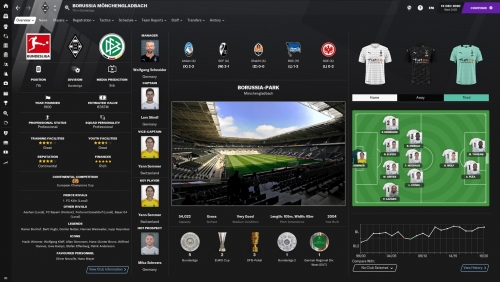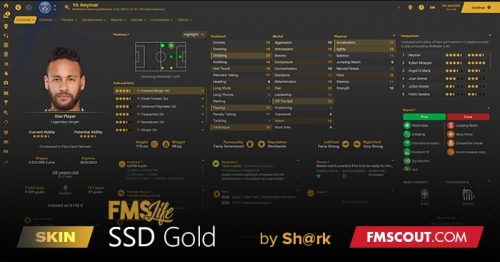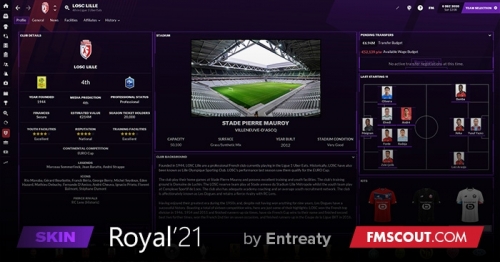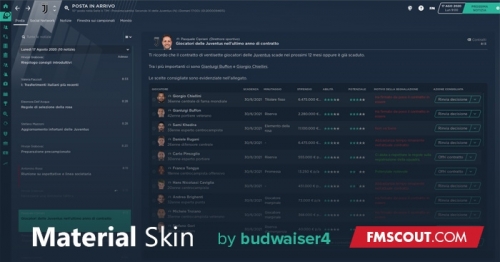Todo lo publicado por mabormu
- FM 2021 FLUT skin dark
- 3D Match Balls FM21
-
3D Match Balls FM21
- 1.321 descargas
Con este pack, cambiarán los balones, según competiciones. Como se dice en el hilo del autor, si ves que algo va mal a partir de meter este pack, eliminarlo. Instrucciones: En la página de descarga, tenéis que escoger recarga regular. Es la forma gratuita. Descomprimir el archivo Copia el contenido de la carpeta (los 72 archivos) en la siguiente ruta Mis Documentos\Sports Interactive\Football Manager 2021\graphics\Pictures\balls Si no exite alguna carpeta, créala. Entrar en Preferencia, limpiar caché y en preferencias - Interfaz y recargar apariencia. Autor bartdude & majesticeternity - Sortitoutsi Hilo del autor https://sortitoutsi.net/content/57182/3d-match-ball-update-02-12-2020 -
3D Match Balls FM21
3D Match Balls FM21 Con este pack, cambiarán los balones, según competiciones. Como se dice en el hilo del autor, si ves que algo va mal a partir de meter este pack, eliminarlo. Instrucciones: En la página de descarga, tenéis que escoger recarga regular. Es la forma gratuita. Descomprimir el archivo Copia el contenido de la carpeta (los 72 archivos) en la siguiente ruta Mis Documentos\Sports Interactive\Football Manager 2021\graphics\Pictures\balls Si no exite alguna carpeta, créala. Entrar en Preferencia, limpiar caché y en preferencias - Interfaz y recargar apariencia. Autor bartdude & majesticeternity - Sortitoutsi Hilo del autor https://sortitoutsi.net/content/57182/3d-match-ball-update-02-12-2020 Información del fichero Subido por [[Template core/front/global/userLink is throwing an error. This theme may be out of date. Run the support tool in the AdminCP to restore the default theme.]] Fecha 02/12/20 Categoría Otros Ver fichero
- FM 2021 FLUT skin dark
- FM 2021 FLUT skin dark
- FM 2021 FLUT skin dark
-
FMSite Logopack 2.0 (Escudos)
Y yo jugando en la segunda división de Eslovaquia y precisamente con el Podbrezova . No tengo perdón .
-
FM 2021 FLUT skin dark
- 1.274 descargas
- Version 6.0.0
Esta máscara se hizo para que funcione correctamente en 3840x2160 (4K) y también funciona bien en el modo de pantalla completa de 1920x1080 (1080p), solo con los iconos de la barra lateral. Como resultado, algunos paneles no funcionarán correctamente en otras resoluciones (y también en el modo de ventana de 1920 x 1080). Instrucciones: Descargar el archivo y descomprímelo. Copia la carpeta y págala en la carpeta skins: C:\Users\nombreUsuario\Documents\Sports Interactive\Football Manager 2021\skins Mac OS X: /Users/Usuario/Library/Application Support/Sports Interactive/Football Manager 2021/Skins Arrancar el juego, nos dirigimos a preferencias - interfaz y seleccionamos el nuevo skin. Skin realizado por Flut - FMScout Hilo de soprte del autor https://www.fmscout.com/a-fm-2021-flut-skin-dark.html -
FM 2021 FLUT skin dark
Ver fichero FM 2021 FLUT skin dark Esta máscara se hizo para que funcione correctamente en 3840x2160 (4K) y también funciona bien en el modo de pantalla completa de 1920x1080 (1080p), solo con los iconos de la barra lateral. Como resultado, algunos paneles no funcionarán correctamente en otras resoluciones (y también en el modo de ventana de 1920 x 1080). Instrucciones: Descargar el archivo y descomprímelo. Copia la carpeta y págala en la carpeta skins: C:\Users\nombreUsuario\Documents\Sports Interactive\Football Manager 2021\skins Mac OS X: /Users/Usuario/Library/Application Support/Sports Interactive/Football Manager 2021/Skins Arrancar el juego, nos dirigimos a preferencias - interfaz y seleccionamos el nuevo skin. Skin realizado por Flut - FMScout Hilo de soprte del autor https://www.fmscout.com/a-fm-2021-flut-skin-dark.html Subido por mabormu Fecha 01/12/20 Categoría Skins Autor Flut
-
FM21 Rensie Dark Skin
- 2.716 descargas
- Version 2.0
Instrucciones: Descargar el archivo y descomprímelo. Copia la carpeta y págala en la carpeta skins: C:\Users\nombreUsuario\Documents\Sports Interactive\Football Manager 2021\skins Mac OS X: /Users/Usuario/Library/Application Support/Sports Interactive/Football Manager 2021/Skins Arrancar el juego, nos dirigimos a preferencias - interfaz y seleccionamos el nuevo skin. Skin realizado por Ondrej Rensie - fmrensie.net Hilo de soprte del autor https://www.fmrensie.net/2020/11/30/fm21-rensie-purple-dark-skins/ -
FM21 Rensie Dark Skin
Ver fichero FM21 Rensie Dark Skin Instrucciones: Descargar el archivo y descomprímelo. Copia la carpeta y págala en la carpeta skins: C:\Users\nombreUsuario\Documents\Sports Interactive\Football Manager 2021\skins Mac OS X: /Users/Usuario/Library/Application Support/Sports Interactive/Football Manager 2021/Skins Arrancar el juego, nos dirigimos a preferencias - interfaz y seleccionamos el nuevo skin. Skin realizado por Ondrej Rensie - fmrensie.net Hilo de soprte del autor https://www.fmrensie.net/2020/11/30/fm21-rensie-purple-dark-skins/ Subido por mabormu Fecha 01/12/20 Categoría Skins Autor Ondrej Rensie
-
SSD Gold skin for FM21
Ver fichero SSD Gold skin for FM21 Instrucciones de instalación: Descargar el archivo y descomprímelo. Copia la carpeta y págala en la carpeta skins: C:\Users\nombreUsuario\Documents\Sports Interactive\Football Manager 2021\skins Mac OS X: /Users/Usuario/Library/Application Support/Sports Interactive/Football Manager 2021/Skins Arrancar el juego, nos dirigimos a preferencias - interfaz y seleccionamos el nuevo skin. Skin realizado por Sh@rk FMScout Hilo de soprte del autor https://www.fmscout.com/a-ssd-gold-skin-fm21-by-sh@rk.html Subido por mabormu Fecha 30/11/20 Categoría Skins Autor Sh@rk
-
SSD Gold skin for FM21
- 730 descargas
- Version 1.0.0
Instrucciones de instalación: Descargar el archivo y descomprímelo. Copia la carpeta y págala en la carpeta skins: C:\Users\nombreUsuario\Documents\Sports Interactive\Football Manager 2021\skins Mac OS X: /Users/Usuario/Library/Application Support/Sports Interactive/Football Manager 2021/Skins Arrancar el juego, nos dirigimos a preferencias - interfaz y seleccionamos el nuevo skin. Skin realizado por Sh@rk FMScout Hilo de soprte del autor https://www.fmscout.com/a-ssd-gold-skin-fm21-by-sh@rk.html -
Royal'21 Skin FM21
Ver fichero Royal'21 Skin FM21 Instrucciones de instalación: Descargar el archivo y descomprímelo. Copia la carpeta y págala en la carpeta skins: C:\Users\nombreUsuario\Documents\Sports Interactive\Football Manager 2021\skins Mac OS X: /Users/Usuario/Library/Application Support/Sports Interactive/Football Manager 2021/Skins Arrancar el juego, nos dirigimos a preferencias - interfaz y seleccionamos el nuevo skin. Skin realizado por Entreaty FMScout Hilo de soprte del autor https://www.fmscout.com/a-royal21-skin.html Subido por mabormu Fecha 30/11/20 Categoría Skins Autor Entreaty
-
Royal'21 Skin FM21
- 653 descargas
- Version 1.0.0
Instrucciones de instalación: Descargar el archivo y descomprímelo. Copia la carpeta y págala en la carpeta skins: C:\Users\nombreUsuario\Documents\Sports Interactive\Football Manager 2021\skins Mac OS X: /Users/Usuario/Library/Application Support/Sports Interactive/Football Manager 2021/Skins Arrancar el juego, nos dirigimos a preferencias - interfaz y seleccionamos el nuevo skin. Skin realizado por Entreaty FMScout Hilo de soprte del autor https://www.fmscout.com/a-royal21-skin.html -
Material Skin 2.0.21
Ver fichero Material Skin 2.0.21 Instrucciones de instalación: Descargar el archivo y descomprímelo. Copia la carpeta y págala en la carpeta skins: C:\Users\nombreUsuario\Documents\Sports Interactive\Football Manager 2021\skins Mac OS X: /Users/Usuario/Library/Application Support/Sports Interactive/Football Manager 2021/Skins Arrancar el juego, nos dirigimos a preferencias - interfaz y seleccionamos el nuevo skin. Skin realizado por budwaiser4 FMScout Hilo de soprte del autor https://www.fmscout.com/a-material-skin-fm21.html Subido por mabormu Fecha 30/11/20 Categoría Skins Autor budwaiser4
-
Material Skin 2.0.21
- 478 descargas
Instrucciones de instalación: Descargar el archivo y descomprímelo. Copia la carpeta y págala en la carpeta skins: C:\Users\nombreUsuario\Documents\Sports Interactive\Football Manager 2021\skins Mac OS X: /Users/Usuario/Library/Application Support/Sports Interactive/Football Manager 2021/Skins Arrancar el juego, nos dirigimos a preferencias - interfaz y seleccionamos el nuevo skin. Skin realizado por budwaiser4 FMScout Hilo de soprte del autor https://www.fmscout.com/a-material-skin-fm21.html - Mor skin with circles
- Medios de Comunicación ESPAÑA V2
- Heffem Skin V1.1 for FM21
-
FM21 Real Name Fix - Corrector Licencias.
Es así. Mire en varios real name fix y ninguno funciona para Portugal. Siempre va a salir lo mismo para el nombre largo y corto. Todos tienen una línea para el largo y otra para el coro. Pero al final el juego coge el corto para los dos. Por eso lo puse de manera que el corto no quedará como en la imagen.
- FM21 Real Name Fix - Corrector Licencias.
-
¿Qué estás escuchando?
- FM21 Real Name Fix - Corrector Licencias.